أفضل محولات من MP4 إلى DV عبر الإنترنت وغير متصل بجودة لا مثيل لها
قد تكون هناك حالات لا يمكن فيها عرض ملفات MP4 على بعض المشغلات أو لا يتعرف عليها برنامج التحرير الذي تستخدمه. يحدث هذا عادةً عندما لا يتم ترميز الفيديو بطريقة تتوافق مع التطبيق الذي اخترته. وفي الوقت نفسه ، افترض أن الغرض الخاص بك هو فقط تحرير مقاطع الفيديو في برامج مثل Adobe Premiere أو Final Cut Pro. في هذه الحالة ، نقترح عليك استخدام تنسيق DV. هذا التنسيق هو الأفضل إلى حد بعيد بين التنسيقات الأخرى من حيث تحرير الفيديو. في هذه المذكرة ، قمنا بفرز بعض الأشياء الرائعة MP4 إلى DV محولات يمكنك استخدامها على الفور.
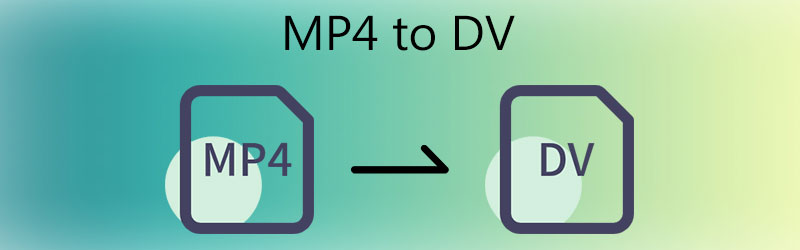
الجزء 1. ما هو تنسيق DV؟
تنسيق فيديو DV قياسي لكاميرات الفيديو مثل Sony و Nikon و HP و Canon. إنه يرمز إلى الفيديو الرقمي الذي يتم إنتاجه باستخدام الكاميرات الرقمية. عادةً ما يتم حفظ مقاطع الفيديو بتنسيق DV عندما تلتقط مقاطع فيديو باستخدام هذه الأجهزة أو أجهزة تسجيل الفيديو المحمولة الأخرى. على الرغم من أن عددًا قليلاً من الأشخاص يعرفون عن هذا التنسيق ، إلا أن ميزة الضغط داخل الإطارات الخاصة به تجذب معظم عشاق الفيديو. هذا التنسيق متوافق للغاية مع برامج تحرير الفيديو مثل Final Cut Pro و Adobe Premiere و iMovie وما إلى ذلك.
الجزء 2. كيفية تحويل MP4 إلى DV
1. محول الفيديو Vidmore
إحدى الأدوات المتميزة التي تنفذ عملية تحويل بسرعة البرق هي محول الفيديو فيدمور. يمكن للبرنامج تحويل MP4 إلى DV بكفاءة وفعالية والعكس صحيح. ناهيك عن أنه يدعم جميع امتدادات ملفات الفيديو والصوت تقريبًا دون وجود أي أخطاء في الملفات.
يعمل هذا البرنامج بالفعل بشكل جيد كمحول فيديو ولكنه يحتوي على الكثير من الميزات القيمة التي يمكنك استخدامها لمعالجة مقاطع الفيديو. هناك ميزات جذابة مثل دمج العديد من مقاطع الفيديو في مقطع واحد ، وإضافة ترجمات ، والقص ، والتشذيب ، وتطبيق مرشحات الفيديو ، وغير ذلك الكثير. صحيح أنه لا يوجد تطبيق يناسب الجميع. ولكن يمكنك أن تتوقع أن يتمكن Vidmore من تلبية معظم احتياجات تحويل وتحرير الفيديو. جرب محول MP4 إلى DV AVI باتباع الدليل المفصل خطوة بخطوة.
الخطوة 1. قم بتثبيت البرنامج على جهاز الكمبيوتر الخاص بك
للبدء ، انقر فوق أحد أزرار التنزيل المجاني أدناه للحصول على نسخة من مثبت التطبيق. اتبع معالج الإعداد على شاشتك لتثبيت التطبيق. ثم قم بتشغيل البرنامج لبدء العمل على مهمة التحويل الخاصة بك.
الخطوة الثانية. قم بتحميل ملف MP4
بمجرد تحميل البرنامج ، اضغط على مفتاح المسافة على لوحة المفاتيح أو انقر فوق زائد زر تسجيل لفتح مجلد الملف الخاص بك. يجب أن يظهر مجلد. من هنا ، ابحث عن مسار الفيديو الذي ترغب في تحويله وتحميله إلى التطبيق. يمكنك أيضًا التحميل مباشرة إلى التطبيق عن طريق سحب الفيديو وإفلاته في المنطقة المخصصة.
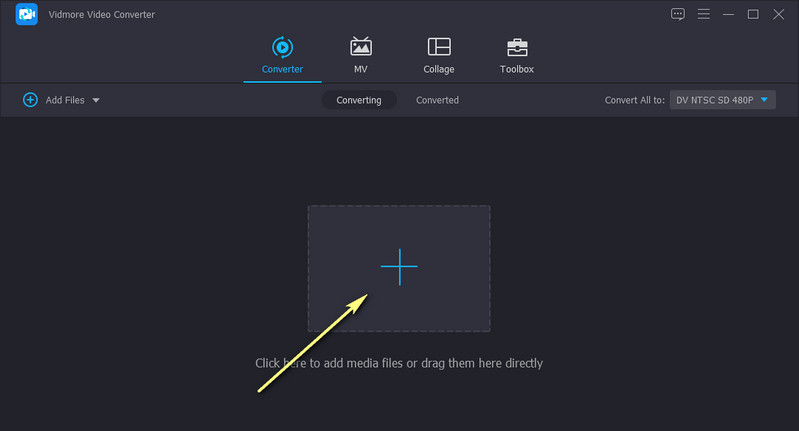
الخطوة 3. حدد تنسيق الإخراج
في هذه المرحلة ، افتح ملف الملف الشخصي القائمة ، وسترى قائمة بتنسيقات الوسائط المتاحة. تحت فيديو علامة التبويب ، حدد DV كتنسيق الإخراج واختيار الجودة المناسبة. إذا كنت ترغب في تعديل إعدادات الفيديو والصوت ، فانقر فوق هيأ أيقونة مرتبطة بجودة DV المختارة. انقر على خلق جديد إبداع جديد زر لإضافة ملف التعريف المخصص إلى التحديد.
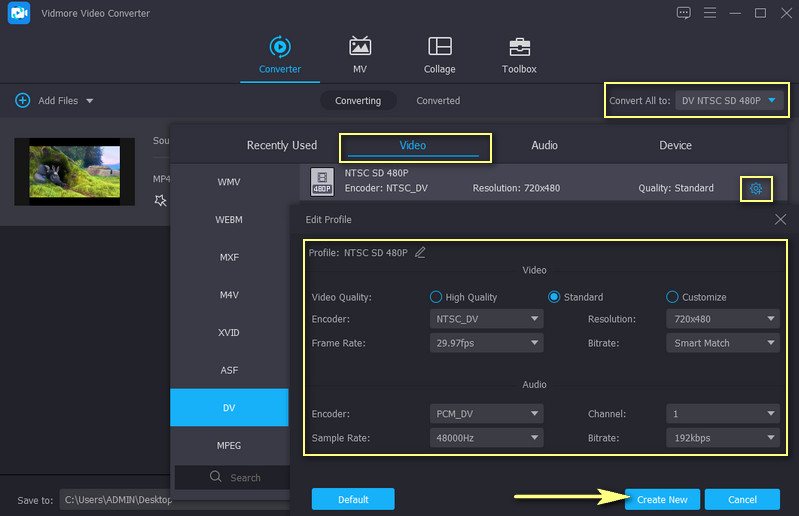
الخطوة 4. تحويل MP4 إلى DV
بعد اختيار التنسيق ، حدد وجهة الملف حيث تريد حفظ الملف. ثم ، انقر فوق تحويل جميع الزر الموجود في الركن الأيمن السفلي من الواجهة وانتظر انتهاء العملية. بمجرد الانتهاء من ذلك ، سترى التشغيل يظهر من أحد مجلدات الكمبيوتر.
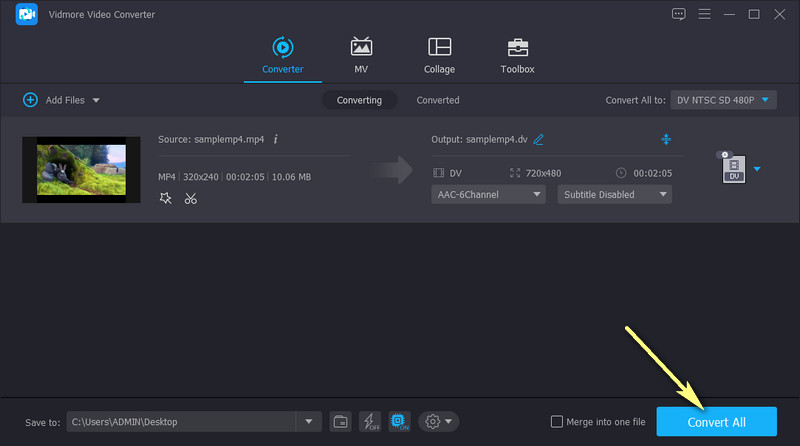
الايجابيات
- يدعم مجموعة كبيرة من تنسيقات الفيديو والصوت.
- لا توجد قيود على طول وعدد الفيديو.
- سريع وسريع تحويل الملفات.
- ضبط جودة الإخراج ودقة الفيديو.
سلبيات
- يتطلب موارد متواضعة.
2. بريزم محول ملفات الفيديو
محول الفيديو الثاني الذي يمكنك استخدامه لتحويل MP4 إلى DV على Mac و Windows PC هو Prism Video File Converter.
يتيح لك هذا إضافة ملف واحد لتحويل أو تحميل المجلد بأكمله. بصرف النظر عن ذلك ، يمكنك أيضًا تحميل DVD أو Blu-Ray والتحويل إلى التنسيقات التي تريدها. أكثر من مجرد محول فيديو ، يعمل هذا أيضًا كمحرر فيديو ، مما يتيح لك تحرير مقاطع الفيديو وتغيير حجمها وإضافة تسميات توضيحية نصية وترجمات وغير ذلك الكثير. يرجى الرجوع إلى الخطوات أدناه لمعرفة كيفية عملها.
الخطوة 1. أول الأشياء أولاً ، انتقل إلى صفحة تنزيل التطبيق واحصل على نسخة من المثبت. افتح المثبت وابدأ تشغيل التطبيق بعد عملية التثبيت.
الخطوة 2. قم باستيراد ملف فيديو MP4 بالنقر فوق إضافة ملفات) زر في الزاوية اليسرى العليا.
الخطوه 3. حدد .dv كتنسيق الإخراج واضغط على تحويل زر في الركن الأيمن السفلي من الواجهة للتحويل.
الايجابيات
- واجهة نظيفة وسهلة الاستخدام.
- يدعم تحميل DVD و Blu-Ray.
- يأتي مع أدوات تحرير الفيديو.
- يوفر ناسخ أقراص DVD.
سلبيات
- لا يمكن تجاوز حماية نسخ DVD.
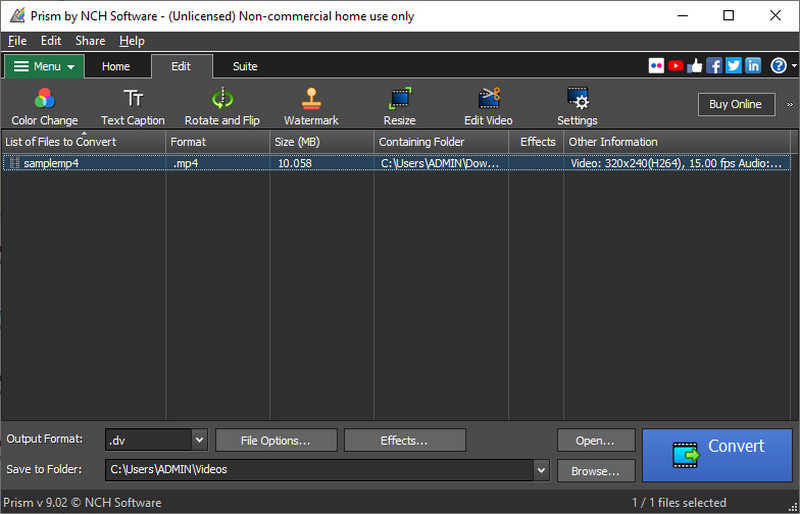
3. UniConverter عبر الإنترنت
إذا لم تعجبك فكرة تنزيل برنامج ، فيمكنك استخدام Online UniConverter. هذا برنامج قائم على الويب يمكّن المستخدمين من تحويل MP4 إلى DV. بالإضافة إلى ذلك ، يمكنك اختيار تحويل ملف واحد أو استيراد عدة ملفات وتحويلها بشكل مجمّع.
قبل كل شيء ، يمكنك تحميل مقاطع الفيديو من خدمات التخزين السحابية ، بما في ذلك Dropbox و Google Drive. على الرغم من أنها تحتوي على عملية تحويل سريعة للغاية ، إلا أنها لا تضمن الجودة لأنها تعتمد فقط على جودة شبكتك الإلكترونية. إذا كنت مهتمًا باستخدام هذا البرنامج ، فإليك الخطوات التي يجب عليك اتباعها.
الخطوة 1. انتقل إلى الموقع الرسمي للأداة وقم بتحميل الفيديو الذي ترغب في تعديله.
الخطوة 2. انقر على اختر الملفات زر لاستيراد ملف الفيديو MP4 أو تحميله من خدمات التخزين السحابية.
الخطوه 3. تعيين DV كتنسيق الإخراج وضرب تحويل زر لبدء عملية التحويل.
الايجابيات
- تحميل الملفات من خدمات التخزين السحابية.
- استيراد ملفات الفيديو محليا.
- ملف التعريف المخصص مدعوم.
- هناك حد أقصى لحجم الملف 500 ميغا بايت.
سلبيات
- يعتمد على جودة الاتصال فيما يتعلق بسرعة التحويل.
قراءة متعمقة:
2019 أفضل محول مجاني من MP4 إلى VOB على الإنترنت (النسخة الكاملة)
كيفية تحويل ملفات MP4 إلى ملفات M4V مجانًا عبر الإنترنت / دون الاتصال بالإنترنت بسرعة
الجزء 3. أسئلة وأجوبة حول تحويل MP4 إلى DV
كيف أقوم بفتح ملف DV؟
يمكنك فتح ملف DV باستخدام مشغل مناسب. بدلاً من ذلك ، يمكنك تحويله إلى تنسيقات متوافقة ، مثل تنسيق MP4.
هل يمكنني تحويل أشرطة DV إلى رقمية؟
نعم. تتكون العملية عادة من استخراج المحتوى من شريط DV. ثم يمكنك تحويل الملفات المستخرجة إلى أي تنسيق رقمي تريده.
هل يمكنني تحويل DV إلى MP4؟
نعم. تغطي البرامج المختلفة هذه الميزة. ولكن لتحويل الجودة دون فقدان الجودة ، يجب أن تفكر في استخدام Vidmore Video Converter.
خاتمة
مع عرض MP4 إلى DV أدوات التحويل ، يمكنك الاستمتاع بتحرير ملفاتك إلى التطبيق الذي تريده دون أي قلق. باستخدام Vidmore Video Converter ، يمكنك توقع تحويل سريع بجودة إخراج ممتازة. نعترف أيضًا بأن الحلول الأخيرة ملائمة للاستخدام. ومع ذلك ، فإن جودة إنتاجهم مقبولة بشكل معقول.
نصائح MP4
-
تحويل MP4
-
تحرير MP4
-
تشغيل MP4


